Démarrage rapide : router des événements personnalisés vers un point de terminaison web avec PowerShell et Event Grid
Azure Event Grid est un service de gestion d’événements pour le cloud. Dans cet article, vous utilisez Azure PowerShell pour créer une rubrique personnalisée, vous abonner à cette rubrique et déclencher l’événement pour afficher le résultat. En règle générale, vous envoyez des événements à un point de terminaison qui traite les données d’événement et entreprend des actions. Toutefois, pour simplifier cet article, vous envoyez les événements à une application web qui collecte et affiche les messages.
Une fois que vous avez fini, vous voyez que les données d’événement ont été envoyées à l’application web.
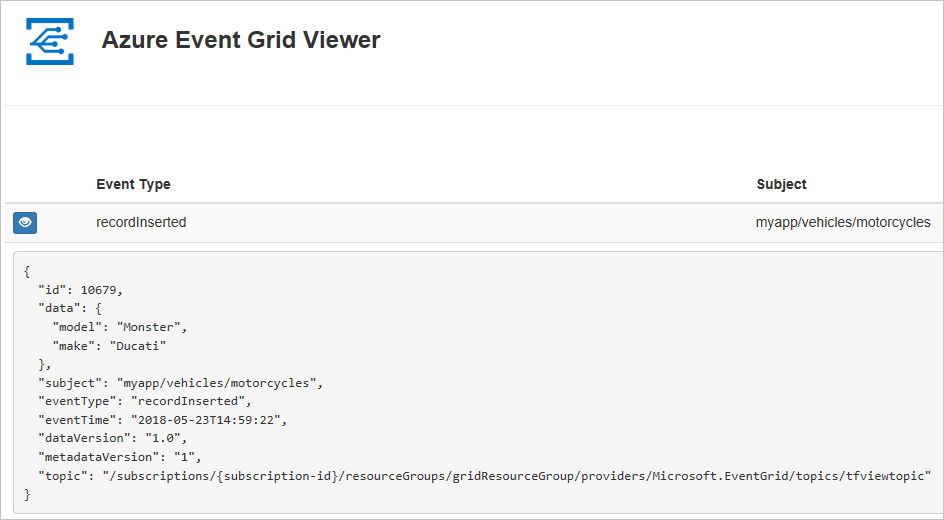
Remarque
Nous vous recommandons d’utiliser le module Azure Az PowerShell pour interagir avec Azure. Pour commencer, consultez Installer Azure PowerShell. Pour savoir comment migrer vers le module Az PowerShell, consultez Migrer Azure PowerShell depuis AzureRM vers Az.
Si vous n’avez pas d’abonnement Azure, créez un compte gratuit Azure avant de commencer.
Pour cet article, vous devez disposer de la version la plus récente d’Azure PowerShell. Si vous devez installer ou mettre à niveau, consultez Installer et configurer Azure PowerShell.
Créer un groupe de ressources
Les rubriques Event Grid sont des ressources Azure et doivent être placées dans un groupe de ressources Azure. Un groupe de ressources est une collection logique dans laquelle des ressources Azure sont déployées et gérées.
Créez un groupe de ressources avec la commande New-AzResourceGroup.
L’exemple suivant crée un groupe de ressources nommé gridResourceGroup à l’emplacement westus2.
New-AzResourceGroup -Name gridResourceGroup -Location westus2
Activer le fournisseur de ressources Event Grid
Si vous n’avez jamais utilisé Event Grid dans votre abonnement Azure, vous devrez peut-être inscrire le fournisseur de ressources Event Grid. Exécutez la commande suivante :
Register-AzResourceProvider -ProviderNamespace Microsoft.EventGrid
L’inscription peut prendre un certain temps. Pour vérifier l’état, exécutez :
Get-AzResourceProvider -ProviderNamespace Microsoft.EventGrid
Lorsque RegistrationStatus est Registered, vous êtes prêt à continuer.
Créer une rubrique personnalisée
Une rubrique Event Grid fournit un point de terminaison défini par l’utilisateur vers lequel vous envoyez vos événements. L’exemple suivant permet de créer la rubrique personnalisée dans votre groupe de ressources. Remplacez <your-topic-name> par un nom unique pour votre rubrique. Le nom de la rubrique doit être unique, car c’est une partie de l’entrée DNS. De plus, il doit comprendre entre 3 et 50 caractères, et contenir uniquement des valeurs a-z, A-Z, 0-9 et « - »
$topicname="<your-topic-name>"
New-AzEventGridTopic -ResourceGroupName gridResourceGroup -Location westus2 -Name $topicname
Créer un point de terminaison de message
Avant de nous abonner à la rubrique, nous allons créer le point de terminaison pour le message de l’événement. En règle générale, le point de terminaison entreprend des actions en fonction des données d’événement. Pour simplifier ce guide de démarrage rapide, vous allez déployer une application web prédéfinie qui affiche les messages d’événement. La solution déployée comprend un plan App Service, une offre App Service Web Apps et du code source en provenance de GitHub.
Remplacez <your-site-name> par un nom unique pour votre application web. Le nom de l’application web doit être unique, car il fait partie de l’entrée DNS.
$sitename="<your-site-name>"
New-AzResourceGroupDeployment `
-ResourceGroupName gridResourceGroup `
-TemplateUri "https://raw.githubusercontent.com/Azure-Samples/azure-event-grid-viewer/master/azuredeploy.json" `
-siteName $sitename `
-hostingPlanName viewerhost
Le déploiement peut prendre quelques minutes. Une fois le déploiement réussi, affichez votre application web pour vérifier qu’elle s’exécute. Dans un navigateur web, accédez à : https://<your-site-name>.azurewebsites.net
Vous devez voir le site sans messages affichés.
S’abonner à une rubrique
Vous vous abonnez à une rubrique pour communiquer à Event Grid les événements qui vous intéressent, et où les envoyer. L’exemple suivant s’abonne à la rubrique que vous avez créée et transmet l’URL à partir de votre application web en tant que point de terminaison de la notification d’événement.
Le point de terminaison de votre application web doit inclure le suffixe /api/updates/.
$endpoint="https://$sitename.azurewebsites.net/api/updates"
New-AzEventGridSubscription `
-EventSubscriptionName demoViewerSub `
-Endpoint $endpoint `
-ResourceGroupName gridResourceGroup `
-TopicName $topicname
Affichez à nouveau votre application web, et notez qu’un événement de validation d’abonnement lui a été envoyé. Sélectionnez l’icône en forme d’œil pour développer les données d’événements. Event Grid envoie l’événement de validation pour que le point de terminaison puisse vérifier qu’il souhaite recevoir des données d’événement. L’application web inclut du code pour valider l’abonnement.
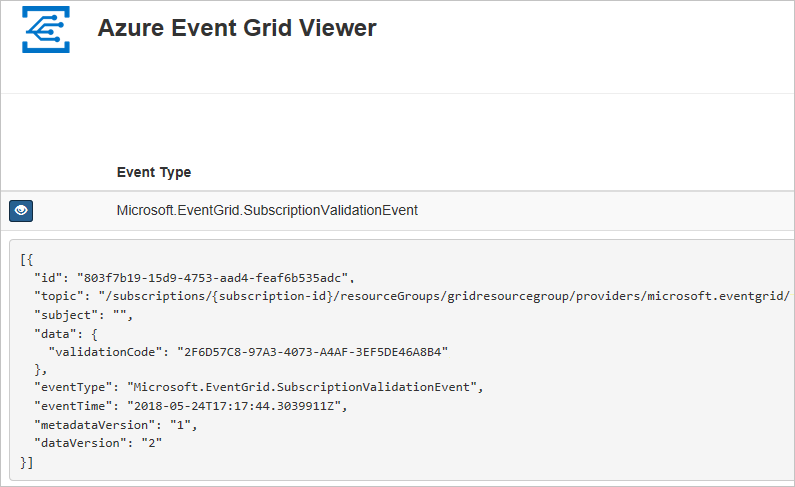
Envoyer un événement à votre rubrique
Nous allons maintenant déclencher un événement pour voir comment Event Grid distribue le message à votre point de terminaison. Tout d’abord, il nous faut l’URL et la clé de la rubrique.
$endpoint = (Get-AzEventGridTopic -ResourceGroupName gridResourceGroup -Name $topicname).Endpoint
$keys = Get-AzEventGridTopicKey -ResourceGroupName gridResourceGroup -Name $topicname
Pour simplifier cet article, configurez des exemples de données d’événements à envoyer à la rubrique personnalisée. En règle générale, une application ou un service Azure envoie les données d’événements. L’exemple suivant utilise la table de hachage pour construire des données de l’événement htbody et les convertir en un objet de charge utile JSON correct $body:
$eventID = Get-Random 99999
#Date format should be SortableDateTimePattern (ISO 8601)
$eventDate = Get-Date -Format s
#Construct body using Hashtable
$htbody = @{
id= $eventID
eventType="recordInserted"
subject="myapp/vehicles/motorcycles"
eventTime= $eventDate
data= @{
make="Ducati"
model="Monster"
}
dataVersion="1.0"
}
#Use ConvertTo-Json to convert event body from Hashtable to JSON Object
#Append square brackets to the converted JSON payload since they are expected in the event's JSON payload syntax
$body = "["+(ConvertTo-Json $htbody)+"]"
Si vous affichez $body, vous pouvez voir l’événement complet. L’élément data du fichier JSON est la charge utile de l’événement. N’importe quel fichier JSON bien construit peut être placé dans ce champ. Vous pouvez aussi utiliser le champ objet pour un routage et un filtrage avancés.
Envoyez un événement à votre rubrique.
Invoke-WebRequest -Uri $endpoint -Method POST -Body $body -Headers @{"aeg-sas-key" = $keys.Key1}
Vous avez déclenché l’événement, et Event Grid a envoyé le message au point de terminaison configuré lors de l’abonnement. Affichez votre application web pour voir l’événement que vous venez d’envoyer.
[{
"id": "1807",
"eventType": "recordInserted",
"subject": "myapp/vehicles/motorcycles",
"eventTime": "2018-01-25T15:58:13",
"data": {
"make": "Ducati",
"model": "Monster"
},
"dataVersion": "1.0",
"metadataVersion": "1",
"topic": "/subscriptions/{subscription-id}/resourceGroups/{resource-group}/providers/Microsoft.EventGrid/topics/{topic}"
}]
Nettoyer les ressources
Si vous envisagez de continuer à utiliser cet événement ou l’application de visionnage d’évènement, ne supprimez pas les ressources créées dans cet article. Sinon, utilisez la commande suivante pour supprimer les ressources créées dans cet article.
Remove-AzResourceGroup -Name gridResourceGroup
Étapes suivantes
Maintenant que vous savez créer des rubriques et des abonnements d’événements, vous pouvez en apprendre davantage sur Event Grid et ce qu’il peut vous offrir :
- À propos d’Event Grid
- Acheminer des événements de stockage Blob Azure vers un point de terminaison Web personnalisé
- Surveiller les modifications d’une machine virtuelle avec Azure Event Grid et Azure Logic Apps
- Diffuser en continu des Big Data dans un entrepôt de données
Consultez les exemples suivants pour en savoir plus sur la publication d’événements sur Event Grid et leur consommation avec différents langages de programmation.